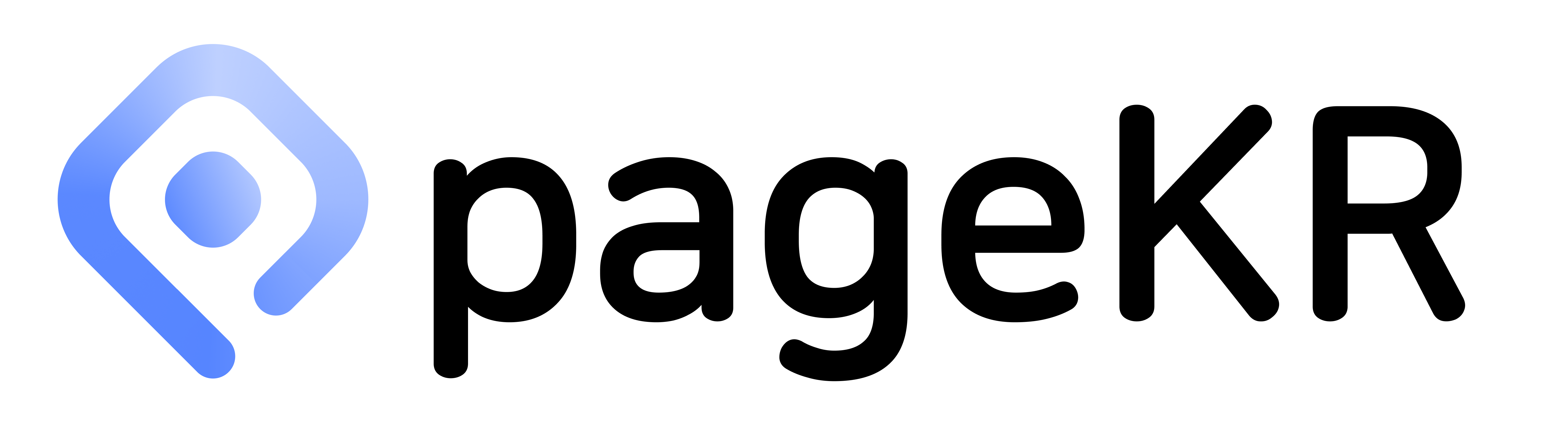카페24 쿠폰발급하기
2025. 9. 25. 15:28ㆍ쇼핑몰 사용법 안내
2025. 9. 25. 15:28ㆍ쇼핑몰 사용법 안내
카페 24 접속하기
[카페24] 쇼핑몰 관리자페이지에 어떻게 접속하나요?
카페 24 들어가기 https://cafe24.com/ 카페24 - No.1 글로벌 전자상거래 플랫폼 회원가입만 하면 글로벌 쇼핑몰부터 제작, 배송, 마케팅까지 이커머스에 필요한 솔루션과 인프라를 원스톱으로 제공 www.c
docs.pagekr.com
우선 카페24에 쇼핑몰 계정으로 로그인해주셔야 합니다.
카페24 쿠폰발급하기

[프로모션]을 눌러주세요.

[쿠폰 등록하기]를 눌러주세요.

쿠폰 만들기가 보이는데, 아래의 옵션들을 확인해보실 수 있습니다.
발급 정보 섹션
쿠폰이름 - 고객에게 표시될 쿠폰의 명칭을 입력합니다.
쿠폰설명 - 쿠폰에 대한 부가적인 설명을 입력합니다.
혜택구분 - 할인금액, 할인율, 적립금액, 적립율, 배송비할인, 즉시적립 중에서 선택합니다.
발급구분 - 대상자 지정, 조건부 자동, 고객 다운로드, 정기 자동 발급 방식을 선택합니다.
노출시점 - 쿠폰을 즉시 노출하거나 지정한 시점에 노출할지 설정합니다.
사용 정보 섹션
사용 기간 - 기간 설정, 발급일 기준, 당월 말일까지 중에서 사용 가능 기간을 설정합니다.
사용 범위 - PC쇼핑몰과 모바일쇼핑몰 중 쿠폰을 사용할 수 있는 플랫폼을 선택합니다.
적용 범위 - 주문서 전체에 적용할지 특정 상품에만 적용할지를 선택합니다.
쿠폰적용 상품 선택 - 전체상품, 특정상품, 제외상품 중에서 쿠폰 적용 대상을 설정합니다.
쿠폰적용 분류 선택 - 모든 분류에 적용하거나 특정 카테고리만 선택하여 적용할 수 있습니다.
사용가능 기준금액 - 쿠폰 사용을 위한 최소 구매 금액을 설정합니다.
동일쿠폰사용 설정 - 한 주문에서 같은 쿠폰을 몇 개까지 사용할 수 있는지 제한합니다.
사용가능 결제수단 - 쿠폰을 사용할 수 있는 결제 방법을 제한하거나 전체 허용합니다.

개별 이미지 설정 섹션
개별 이미지 설정 - 기본 이미지를 사용하거나 직접 업로드한 커스텀 이미지를 설정합니다.
부가 서비스 섹션
로그인시 쿠폰발급 알림 - 고객 로그인 시 발급된 쿠폰에 대한 알림을 표시할지 설정합니다.
쿠폰발급 SMS 발송 - 쿠폰 발급 시 SMS 알림을 발송할지 설정합니다.
쿠폰발급 이메일 발송 - 쿠폰 발급 시 이메일 알림을 발송할지 설정합니다.

설정을 완료하셨다면 [저장]을 눌러서 쿠폰을 저장해주세요.